바이러스, 맬웨어, 우발적인 삭제 또는 손상된 데이터는 모두 소중한 파일을 위험에 빠뜨릴 수 있습니다. 가장 좋은 보험은 정기적인 백업을 만드는 것입니다. 하지만 백업 사이에 문제가 발생하거나 일상적인 일이 순조롭지 않거나 친구의 PC에 문제가 있는 경우에는 어떻게 해야 할까요?
바로 여기에서 휴대용 앱의 비상 USB 툴킷이 제공되어 피해를 복구하고 하루를 구하는 데 필요한 모든 것을 제공합니다.
프로그램을 설치하면 실행에 필요한 파일이 하드 드라이브에 저장될 뿐만 아니라 Windows 레지스트리에 항목을 추가하는 등 시스템의 나머지 부분도 자체적으로 변경됩니다. 휴대용 앱은 이 작업을 수행하지 않습니다. 즉, USB 스틱에 저장하고 프로그램의 EXE 파일을 두 번 클릭하여 모든 PC에서 사용할 수 있습니다.
긴급 상황에 사용할 수 있는 최고의 컬렉션을 모았습니다.
1. USB 스틱 준비
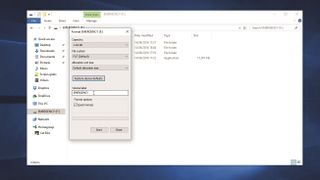
먼저 USB 메모리 스틱이 필요합니다. 1GB면 충분합니다. PC에 연결하고 Windows 탐색기를 연 다음 왼쪽 메뉴에서 마우스 오른쪽 버튼을 클릭하고 '이름 바꾸기'를 선택한 다음 이름을 '비상'으로 지정합니다.
이전에 메모리 스틱을 사용한 적이 있다면 메모리 스틱을 마우스 오른쪽 버튼으로 클릭하고 '포맷 > 장치 기본값 복원 > 확인'을 선택하여 지울 수 있습니다. 먼저 스틱에 보관하고 싶은 것이 없는지 확인하십시오.
2. 사고에 대비
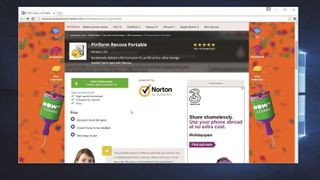
이제 툴킷을 빌드합니다. 일반적인 재난은 실수로 하드 드라이브, SD 카드 또는 기타 저장소에서 파일을 삭제하는 것입니다.
Piriform Recuva (새 탭에서 열림)를 사용하면 파일을 복구하는 데 도움이 되지만 파일이 손실된 후에 이를 설치하면 파일을 덮어쓸 수 있습니다. USB 스틱에서 실행할 수 있도록 준비하는 것이 훨씬 좋습니다.
3. 삭제된 파일 복구
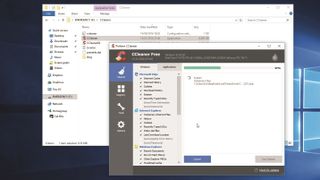
브라우저에서 다운로드한 ZIP 파일을 클릭하고 '추출 > 모두 추출'을 선택합니다. '찾아보기'를 클릭하고 USB 스틱을 선택합니다.
마우스 오른쪽 버튼을 클릭하고 'Recuva'라는 폴더를 만듭니다(나중에 더 쉽게 찾을 수 있도록). 이 폴더를 열고 '폴더 선택 > 추출'을 클릭합니다. 이제 삭제된 파일을 복원해야 하는 경우 USB 스틱을 연결하고 Recuva.exe를 두 번 클릭한 다음 지침을 따르십시오.
4. 바이러스 재퍼 다운로드
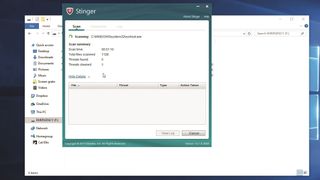
PC에 바이러스가 있는 것으로 의심되는 경우 McAfee Labs Stinger (새 탭에서 열림) 가 바이러스를 중지시키는 데 도움을 줄 수 있습니다. 이 프로그램은 ZIP 아카이브로 제공되지 않으므로 일단 다운로드되면 Windows 탐색기를 사용하여 EXE 파일을 USB 스틱으로 바로 드래그할 수 있습니다. 실행하려면 파일을 두 번 클릭하고 '스캔'을 클릭하면 됩니다.
5. 딥 클린 준비하기
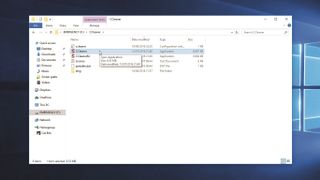
PC가 느리게 실행되거나 손상된 파일에 대한 오류 메시지가 표시되는 경우 휴대용 CCleaner (새 탭에서 열림) 가 문제를 해결할 수 있습니다. 휴대용 버전의 경우 웹 페이지의 두 번째 링크에서 다운로드한 다음 다운로드한 파일을 Recuva에서와 마찬가지로 USB 스틱에 추출하여 'CCleaner'라는 새 폴더에 저장합니다.
실행하려면 CCleaner.exe 파일을 두 번 클릭합니다.
6. 정크 제거 및 오류 수정
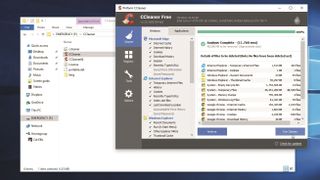
추가 공간을 확보하고 성능을 향상시키기 위해 '분석'을 클릭하면 CCleaner가 하드 드라이브에서 불필요한 파일을 검색합니다. 완료되면 목록을 살펴보고 유지하려는 항목 옆의 확인란을 선택 취소한 다음 '클리너 실행'을 클릭합니다.
Windows 레지스트리의 오류를 해결하려면 왼쪽 메뉴에서 '레지스트리'를 선택하고 '문제 검색 > 선택한 문제 수정'을 선택합니다.
7. 멀웨어 폭파 준비
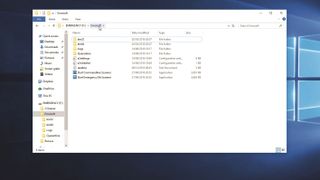
Emsisoft Emergency Kit (새 탭에서 열림) 은 엄밀히 말하면 바이러스는 아니지만 여전히 악성인 프로그램이 있는지 PC를 검사합니다. 다운로드한 파일을 두 번 클릭하면 ZIP 아카이브에서 파일을 추출하는 프로세스를 자동화하는 설치 프로그램이 실행됩니다.
USB 스틱을 대상으로 선택하고 Emsisoft라는 폴더를 만든 다음 '확인'을 클릭합니다.
8. 무엇이든 준비
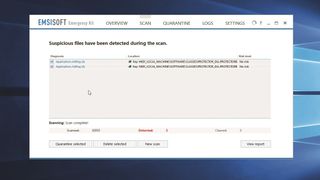
'긴급 키트 스캐너 시작'을 두 번 클릭하고 Emsisoft가 자체적으로 업데이트하도록 합니다. 이제 PC에 맬웨어 감염이 있다고 생각될 때마다(예: 웹 브라우저에 예기치 않은 변경 사항이 있음을 발견할 때) USB 스틱을 삽입하고 Emsisoft를 실행한 다음 '스캔'을 클릭하고 지침에 따라 문제를 처리하십시오.
USB 스틱에 레이블을 지정하고 편리하게 보관하십시오. 언제 필요할지 알 수 없습니다.
- 이 기사를 즐겼습니까? Windows 도움말 및 조언에서 PC를 최대한 활용하는 방법과 새로운 작업을 알아보세요. 지금 당사 샘플러의 독점 제안을 활용하십시오.
